Cómo instalar y usar Flatpak en Linux
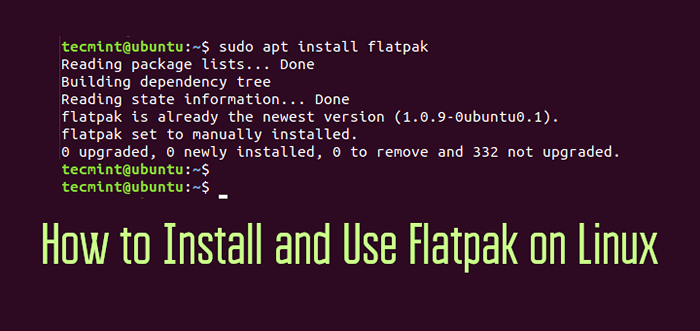
- 3243
- 829
- Berta Solano
En Linux, hay muchas vías para instalar un paquete de software. Puede usar los administradores de paquetes como APT para distribuciones basadas en Debian y YUM para distribuciones basadas en RHEL. Si los paquetes no están disponibles en los repositorios oficiales, puede usar el disponible PPAS ( Para Debian distribuciones) o instalarlas usando DEBUTANTE o Rpm paquetes. Si no eres fanático de usar el terminal, el Centro de software puede darle una forma mucho más fácil de instalar aplicaciones. Si todo falla, todavía tiene una opción de construir desde la fuente.
Sea que fueran, existen algunos desafíos. Es posible que el centro de software no siempre tenga la aplicación que está buscando e instalando desde PPA puede producir errores o problemas de compatibilidad. Además, la construcción desde la fuente requiere un mayor nivel de experiencia y no es una forma amigable para principiantes para los recién llegados a Linux.
A la luz de tales desafíos, una forma universal de instalar paquetes es muy recomendable para ahorrar tiempo y evitar errores derivados de problemas de compatibilidad. Canonical fue el primero en implementar tal idea en forma de paquetes Snap. Los SNAP son paquetes de software de distribución cruzada, contenedor y sin dependencia que simplifican la instalación de aplicaciones de software.
Junto con chasquido, vino platero, que es otro sistema de envasado universal.
Platero
Escrito en C, a platero es una utilidad de administración de paquetes que permite a los usuarios instalar y ejecutar aplicaciones en un entorno de sandbox o aislado. Al igual que chasquido, platero Apunta a simplificar la gestión de los paquetes de software en varias distribuciones. Un solo platero se puede instalar en cualquier distribución de Linux que admita Platero sin ninguna modificación.
Cómo instalar Flatpak en distribuciones de Linux
En esta guía, nos centramos en cómo puede instalar Platero y úsalo en varias distribuciones de Linux. Instalación Platero es un procedimiento de 2 pasos. Primero, debe instalar Platero Uso del Administrador de paquetes de su distribución y luego agregue el repositorio de FlatPak ( Pícaro ) desde donde se instalarán las aplicaciones.
Instale Flatpak en Ubuntu y Mint
Por defecto, Platero es compatible con Ubuntu 18.04 y Mint 19.3 y versiones posteriores. Puede confirmar esto ejecutando el comando:
$ sudo apt install platpak
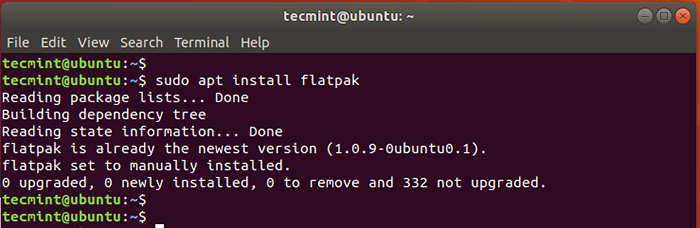 Instale Flatpak en Ubuntu
Instale Flatpak en Ubuntu Instale Flatpak en Distros con sede en Debian y Debian
Para otras distribuciones basadas en Debian como Zorín, Elemental, y otras distribuciones, agregue la PPA Mostrado y ejecuta el comando a continuación:
$ sudo add-apt-repository PPA: Alexlarsson/Flatpak $ sudo apt actualización $ sudo apt instalación plana
Instale Flatpak en Redhat y Fedora
Para Fedora y Rhel/Centos 8 Ejecutar el comando.
$ sudo dnf install platpak
Para versiones anteriores, RHEL/CENTOS 7 Use el Administrador de paquetes YUM para instalar platero.
$ sudo yum instalación plana
Instale Flatpak en OpenSuse
Para permitir Platero en Usura de apertura Invocar el comando:
$ sudo zypper install platpak
Instale Flatpak en Archlinux / Manjaro
Finalmente, para habilitar Platero en Arch Linux y sus sabores, invoca el comando:
$ sudo Pacman -S Flatpak
Una vez Platero está instalado, el siguiente paso será habilitar el repositorio de Flatpak desde donde se descargarán las aplicaciones.
Cómo agregar repositorio de flathub en Linux
El siguiente paso será agregar el repositorio de Flatpak desde donde descargaremos e instalaremos aplicaciones. Aquí. Estamos agregando Pícaro ya que es el repositorio más popular y ampliamente utilizado.
Para agregar Flathub a su sistema. Ejecute el comando a continuación.
$ Flatpak remoto-add-if-no-exists flathub https: // flathub.org/repo/flathub.platpakrepo
 Agregar repositorio de flathub
Agregar repositorio de flathub Cómo usar Flatpak en Linux
Antes de instalar una aplicación desde el repositorio, puede buscar su disponibilidad en Pícaro Usando la sintaxis:
$ Nombre de la aplicación de búsqueda de Flatpak
Por ejemplo, para buscar Pícaro para Spotify, Ejecute el comando:
$ Flatpak Search Spotify
Los resultados le darán la identificación de la aplicación, la versión, la rama, los controles remotos y una breve descripción de la aplicación de software.
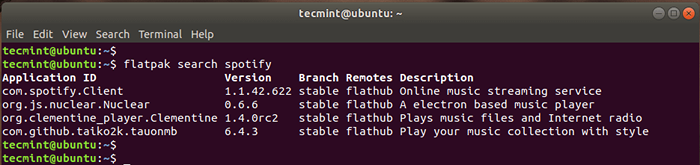 Aplicaciones de búsqueda en Flathub
Aplicaciones de búsqueda en Flathub Para instalar la aplicación desde el repositorio, use la sintaxis:
$ Flatpak Install [Remotes] [ID de aplicación]
En este caso, para instalar Spotify, Ejecutar el comando
$ Flatpak install Flathub com.spotify.Cliente
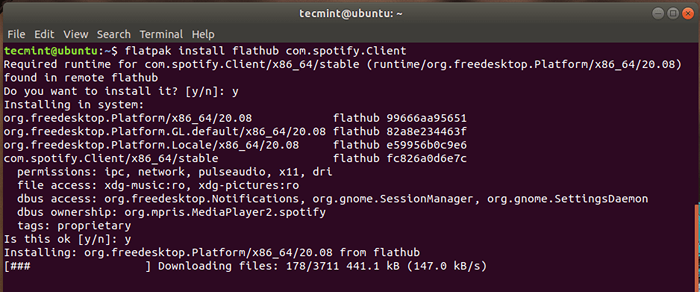 Instalar aplicaciones desde Flathub
Instalar aplicaciones desde Flathub Para ejecutar una aplicación FlatPak, ejecute el comando:
$ Flatpak Run [ID de aplicación]
Por ejemplo,
$ Flatpak Run Com.spotify.Cliente
En mi caso, esto tuvo el efecto de lanzar la aplicación Spotify.
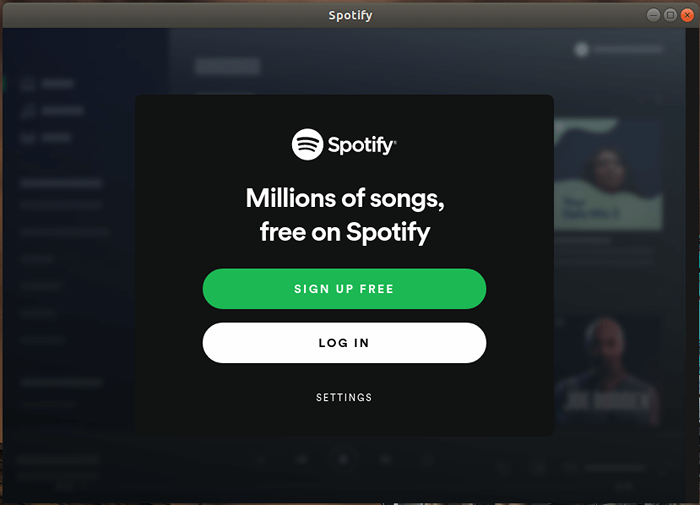 Ejecutar la aplicación Flatpak
Ejecutar la aplicación Flatpak Para enumerar los paquetes Flatpak que residen en su sistema, ejecute el comando:
$ Flatpak List
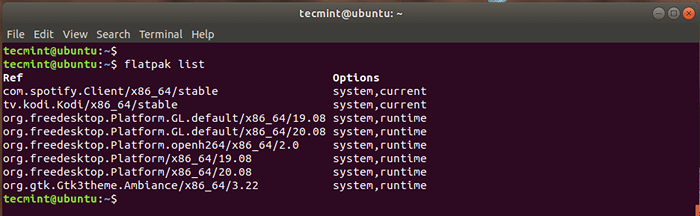 Lista de aplicaciones Flatpak
Lista de aplicaciones Flatpak Para desinstalar una aplicación, use la sintaxis:
$ Flatpak desinstalado [ID de aplicación]
Por ejemplo, para eliminar Spotify, correr:
$ Flatpak desinstalar com.spotify.Cliente
Para actualizar todos los paquetes Flatpak, ejecute:
$ Actualización de Flatpak
En mi caso, todos los plateros estaban actualizados, por lo que no se hicieron cambios.
 Actualizar aplicaciones Flatpak
Actualizar aplicaciones Flatpak Finalmente, para verificar la versión de platero Estás usando, ejecuta:
$ Flatpak -Versión
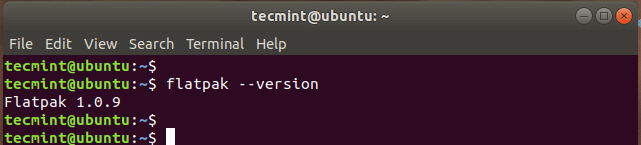 Verifique la versión de Flatpak
Verifique la versión de Flatpak Conclusión
Platero Hace un largo camino para proporcionar acceso a un software adicional para su sistema. Esto es posible posible por el Pícaro repositorio que contiene una gran colección de aplicaciones planas.
- « Cómo instalar y configurar Cloudera Manager en CentOS/RHEL 7 - Parte 3
- PacVim un juego que te enseña los comandos Vim »

